How to Search and Find Anything in Slack

Slack è How-To il metodo go-to di Geek per condividere idee, collaborare e semplicemente tirare il fiato. Detto questo, nel corso del tempo, i messaggi possono rapidamente andare persi e sapere come eseguire la ricerca di Slack può rendere la tua vita sostanzialmente più semplice.
CORRELATO: Diventa un utente di potenza debole con questi suggerimenti utili
We ' Abbiamo coperto alcuni dei nostri consigli per l'utente power preferiti per Slack, ma nessuno di questi ha cercato di tagliare la frantumazione e la confusione della comunicazione quotidiana. Col passare del tempo, e un numero maggiore di impiegati della tua azienda si aggiungono alla conversazione, troverai cose che vengono perse o dimenticate rapidamente.
Ci sono cose che puoi fare, come informazioni riservate, ma potresti non ricordarti sempre o potrebbe semplicemente mancare qualcosa perché eri lontano dalla tua scrivania. Quindi, essere in grado di usare efficacemente i poteri di ricerca di Slack significa che se il tuo capo (oi capi) menzionava qualcosa di vitale mentre eri fuori a pranzo, e lo stai imparando solo una settimana dopo, puoi tornare indietro e trovarlo rapidamente vedere di cosa stavano parlando.
Mastering Slack Search
La casella di ricerca di Slack si trova nell'angolo in alto a destra, quando si fa clic su di essa, offrirà alcuni suggerimenti utili per restringere la ricerca.
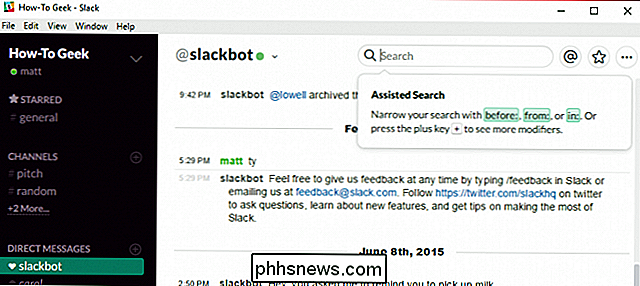
Quando si inserisci i termini di ricerca, i risultati inizieranno a popolare il riquadro di destra. All'inizio, verrà visualizzato tutto, che è possibile ordinare in base a recenti e pertinenti, nonché a messaggi o file. Questi risultati verranno visualizzati da tutti i canali e i membri.
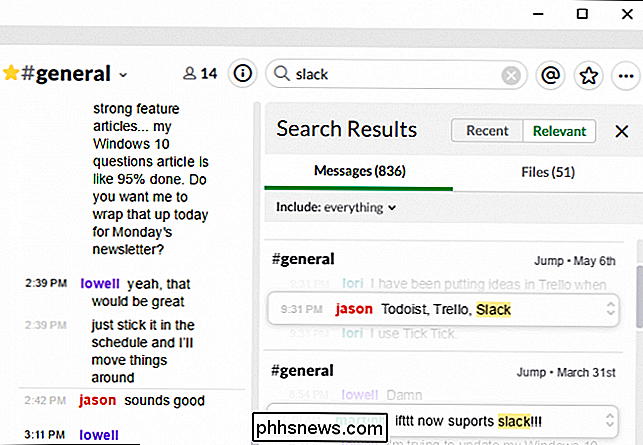
Come puoi vedere, il termine di ricerca "allentato" ci fornisce oltre 800 risultati, che non saranno molto utili se vogliamo trovare esattamente ciò che siamo cercando. Dobbiamo essere in grado di restringere le cose in modo che non vengano ordinati decine o addirittura centinaia di risultati.
Per fare ciò, puoi usare i modificatori come mostrato nello screenshot seguente.
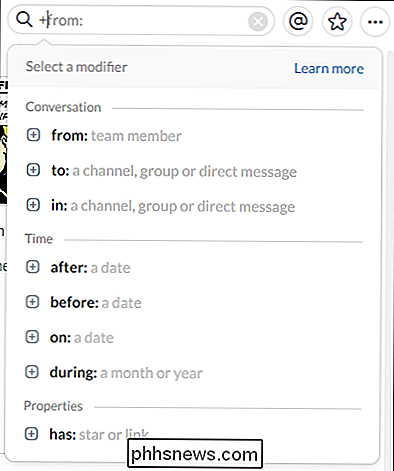
Se puoi ' Ricorda tutti i modificatori, inserisci semplicemente il tasto "+" e verranno visualizzati in un pratico elenco.
Quindi, come un semplice esempio, vogliamo limitare i risultati al nostro termine di ricerca "allentamento" da un certo membro del team, ma abbiamo ancora 93 messaggi da risolvere.
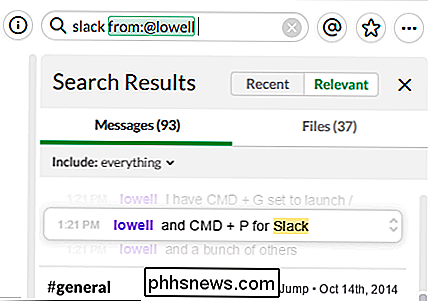
Possiamo ulteriormente limitare i nostri risultati aggiungendo un altro modificatore, questa volta seguiremo il termine "dopo" per restringere le cose ad ogni menzione di "allentamento" nelle ultime due settimane, e per fortuna abbiamo solo tre messaggi, che è molto più gestibile di 93 o più di 800.
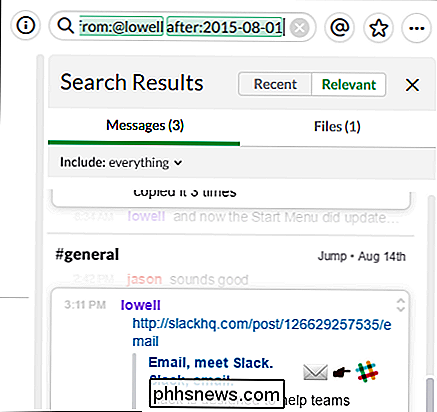
Quando fai clic sul messaggio che stai cercando, scorrerà verso di esso in modo da poter vedere nel contesto della conversazione circostante.
Facendo clic sul simbolo "+" accanto a ciascun modificatore verranno visualizzati ulteriori elementi. Nell'esempio seguente, clicchiamo sul modificatore "ha", che si espande per rivelare le proprietà.
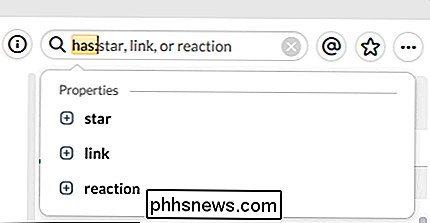
Questo può essere sorprendentemente utile, permettendo di fare un lavoro breve della tua ricerca Slack e non devi nemmeno togliere la mano il mouse.
Altri suggerimenti per la ricerca di potere
Esaminiamo alcune delle altre funzionalità di ricerca di Slack.
Innanzitutto, tieni presente che puoi passare da un messaggio all'altro e viceversa. Inoltre, puoi fare clic sull'opzione "include" per escludere integrazioni e bot, nonché escludere tutti i canali che non hai aperto. In questo modo, se sai che le informazioni che stai cercando si trovano in un canale corrente, puoi filtrare tutto il resto.
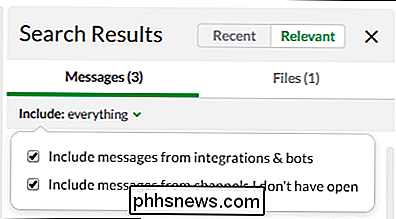
Infine, non dimenticare le scorciatoie da tastiera.
- Se vuoi eseguire rapidamente un cerca usando la tastiera, usa "Ctrl + F" su Windows o "Cmd + F" su Mac.
- Per navigare nei risultati di ricerca, usa le frecce su e giù e "Tab" o "Maiusc + Tab".
- Quando si crea una query di ricerca, è possibile inviarla utilizzando il tasto "Invio".
La ricerca in Slack non è solo abbastanza facile, è in realtà piuttosto potente e può fare poco lavoro di ricerca di informazioni. Speriamo che d'ora in poi non perderai mai più traccia di un altro messaggio importante.
Se vuoi contribuire a questo articolo, ad esempio un commento o una domanda, ti preghiamo di lasciare il tuo feedback nel nostro forum di discussione.
Come creare icone personalizzate per Flash o unità USB
Probabilmente sai già come creare icone personalizzate per il tuo disco rigido locale o per l'unità CD, ma sapevi che esiste anche un modo semplice per creare icone personalizzate per le unità flash USB? È possibile configurare l'unità USB in modo tale che ogni volta che la si collega a un PC, verrà visualizzata con un'icona personalizzata e un'etichetta personalizzata anziché l'icona del disco rimovibile predefinita utilizzata da Windows.In que

La barra delle applicazioni di Windows è scomparsa?
Vai a fare clic su un programma sulla barra delle applicazioni di Windows e renditi conto che manca? A volte, la barra delle applicazioni sparisce e non vedrai nulla nella parte inferiore dello schermo e altre volte rimane solo il pulsante Start, ma tutto il resto è sparito.Quindi, come si ottiene indietro la barra delle applicazioni?



